Avec ce tutoriel, tu commences dans le monde passionnant de la programmation. Ici, tu vas écrire ton premier programme Java, créer ta première variable et afficher son contenu. Allons-y !
Points essentiels
Tu apprendras à :
- structurer un simple programme Java
- déklarer et initialiser une variable de type String
- afficher des contenus à l'aide de System.out.println()
- effectuer des configurations de base dans un IDE (IntelliJ IDEA)
Guide étape par étape
1. Créer une nouvelle classe Java
Pour écrire ton premier programme, ouvre ton environnement de développement (IDE) comme IntelliJ IDEA. Ici, tu vas créer un nouveau projet et créer une nouvelle classe Java. Nomme-la « MonPremierProgramme ». Il est important d'utiliser une nomenclature claire pour que tu puisses garder une vue d'ensemble par la suite.
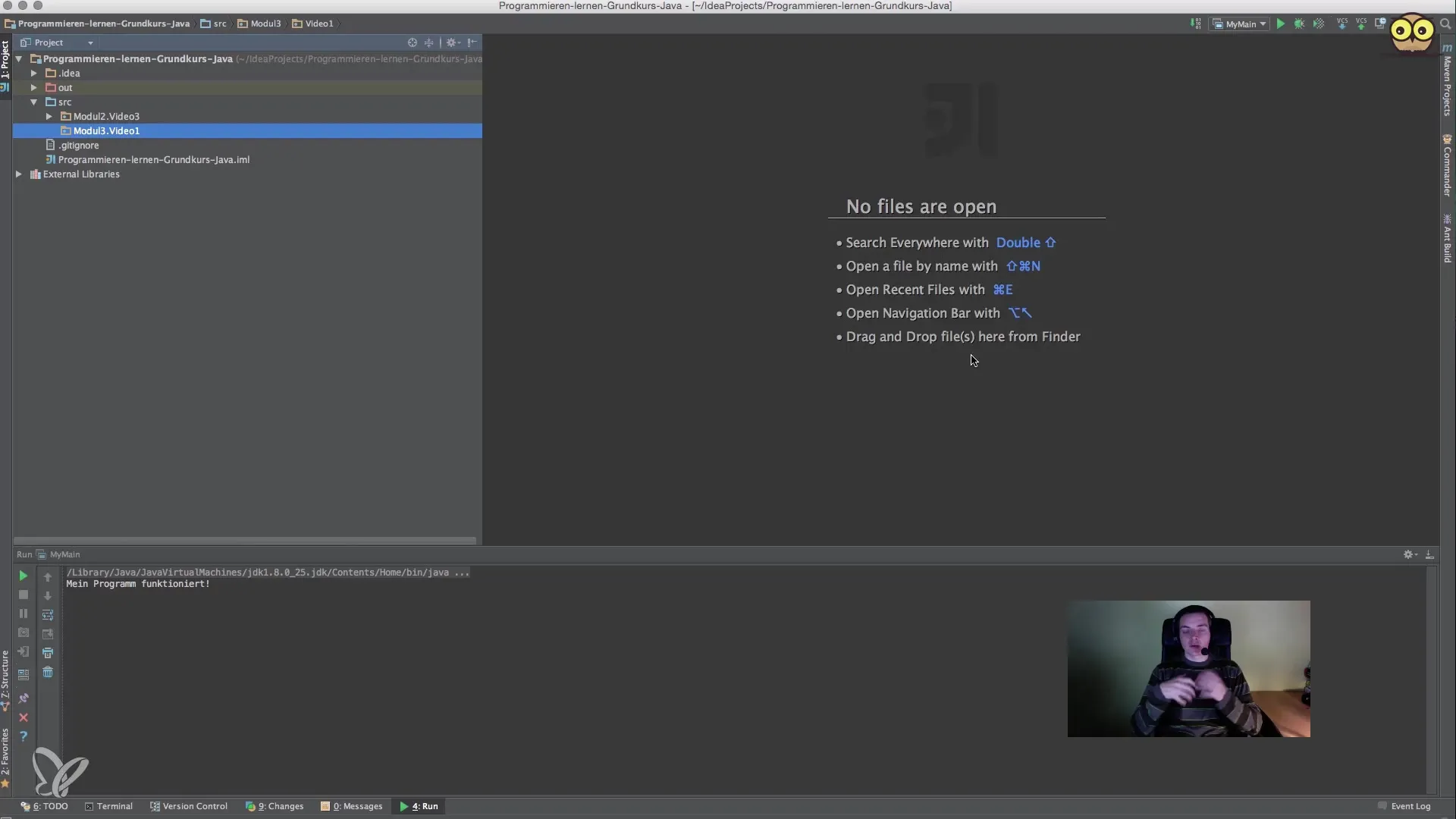
2. Ajouter la méthode principale
En Java, chaque programme nécessite une méthode principale qui sert de point d'entrée.
Ajoute ce code en tant que méthode dans ta classe.
3. Déclarer une variable
Nous allons maintenant commencer à créer une variable. Nous déclarons une variable de type String que nous appelons « monNom » et nous la définissons avec ton nom, par exemple « Jan ».
Avec cette étape, tu as réussi à déclarer ta première variable. Assure-toi que la variable dans ton code est maintenant grisée, ce qui indique qu'elle n'est pas encore utilisée.
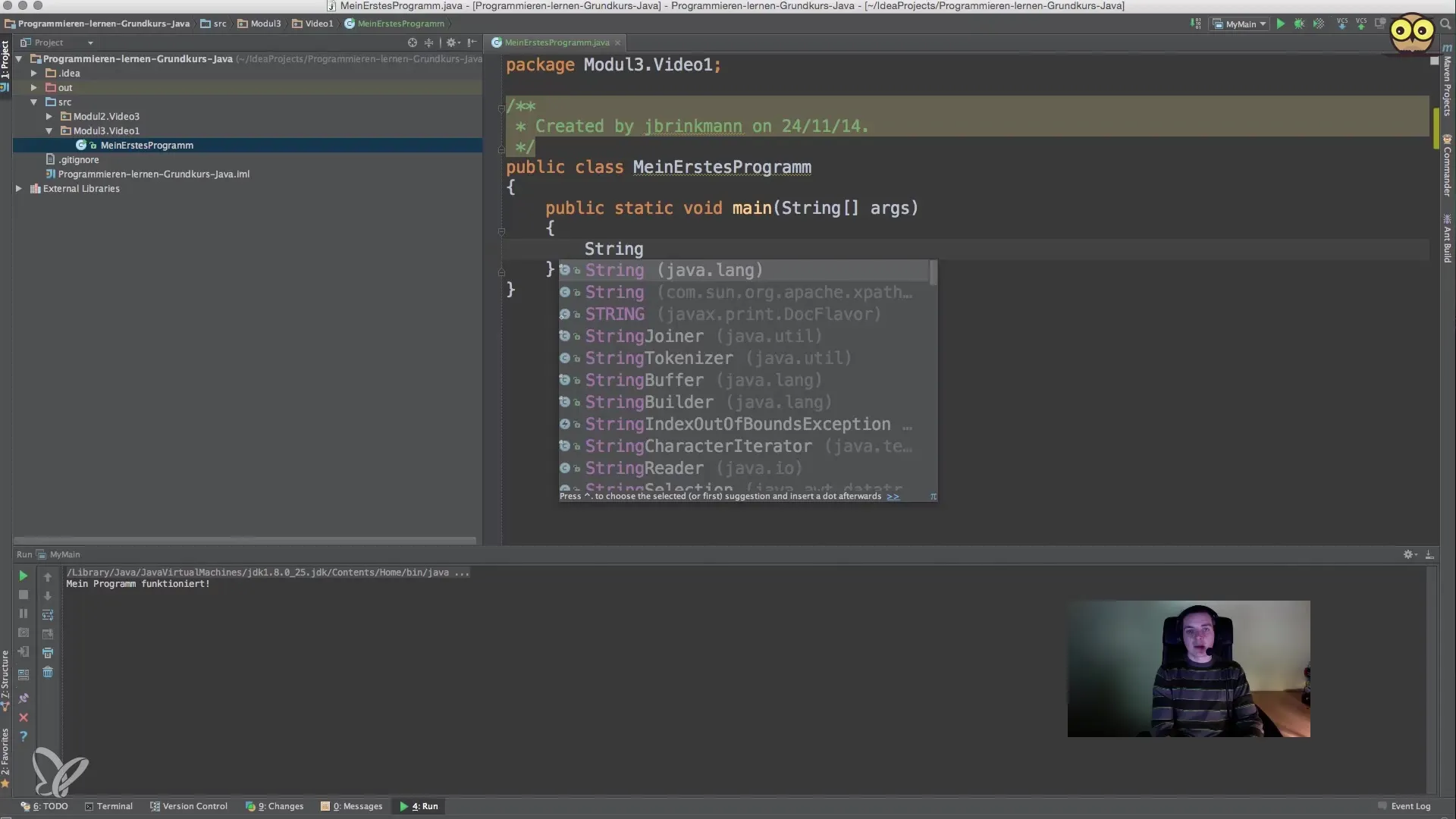
4. Afficher des données avec System.out.println()
Maintenant, c'est la partie excitante ! Pour afficher le contenu de ta variable, tu utilises la méthode System.out.println().
Ici, nous utilisons l'opérateur + pour concaténer la chaîne « Nom : » avec la variable « monNom ». Cela s'appelle la concaténation de chaînes.
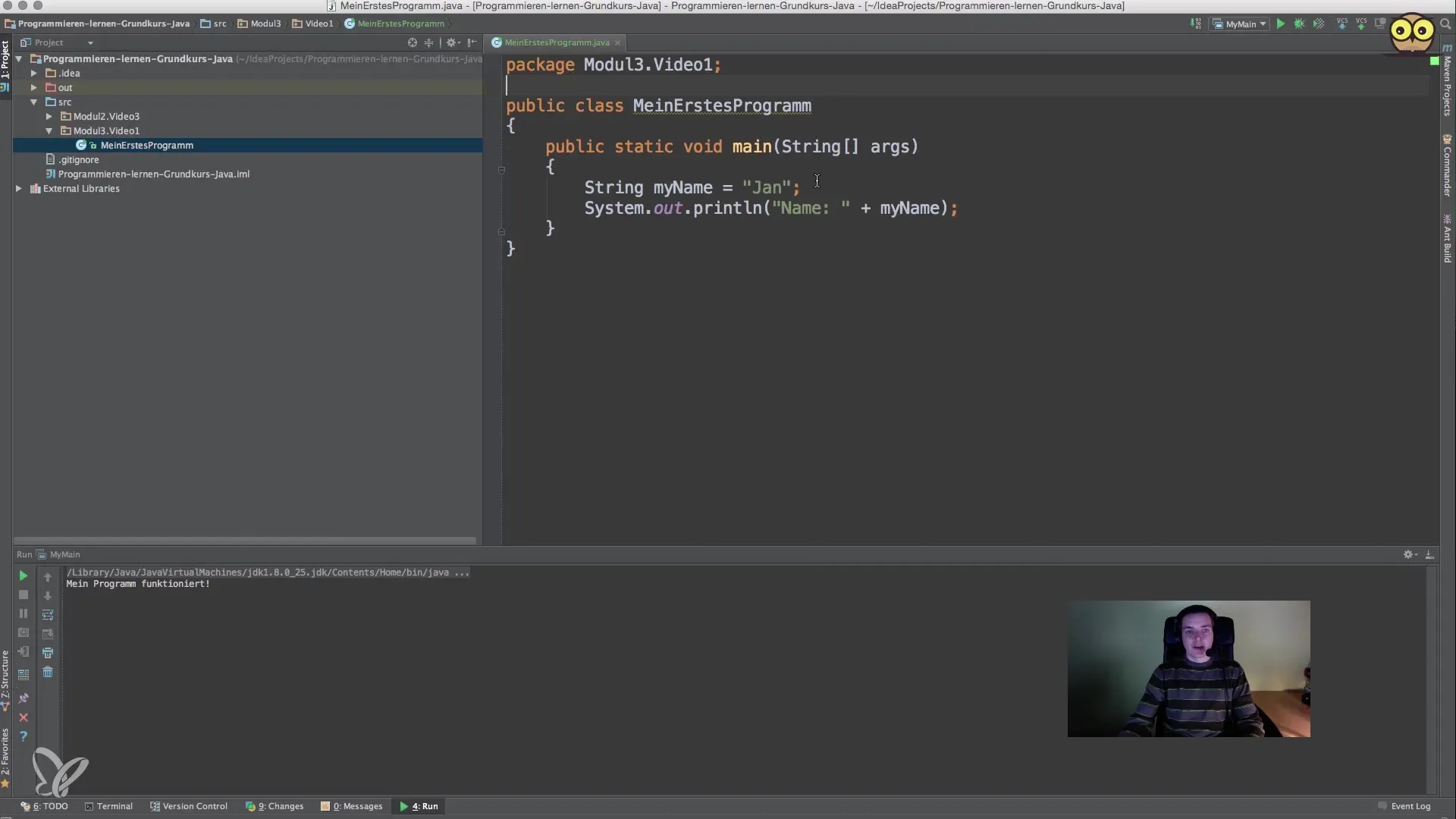
5. Exécuter le programme
Pour exécuter ton programme, tu dois créer une configuration dans ton IDE. Va dans le menu en haut sur « Exécuter » et sélectionne « Modifier les configurations ». Clique sur le signe plus et choisis « Application ». Une fenêtre s'ouvre où tu peux sélectionner le nom de ta classe. Sélectionne « MonPremierProgramme ».
Appuie maintenant sur « Play » ou « Exécuter » pour lancer ton programme.
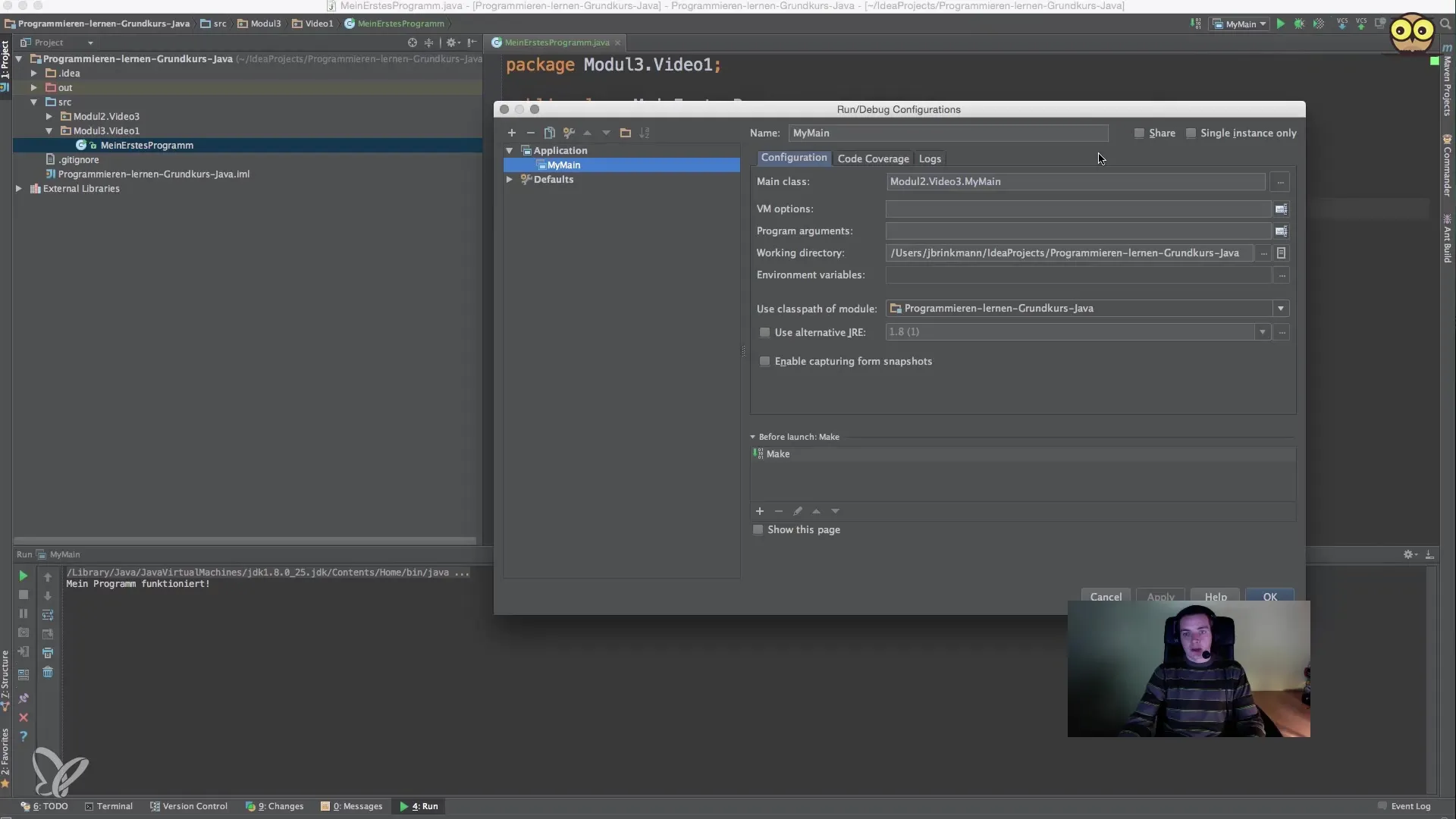
6. Vérifier les résultats
Après avoir exécuté ton programme, tu devrais voir la sortie dans la console, qui ressemble à ceci :
Nom : Jan
Si tu modifies ton nom, par exemple en « Jan Bringmann », il te suffit de mettre à jour la valeur de ta variable et de réexécuter le programme.
7. Ajuster les configurations
Si tu souhaites écrire et exécuter d'autres programmes, il est conseillé d'organiser bien les configurations dans ton IDE. Tu peux créer différentes configurations pour différentes classes. Cela t'aide à avoir une meilleure vue d'ensemble de tes projets.
Résumé – Ton premier programme Java – Étape par étape
Dans ce tutoriel, tu as appris comment écrire ton premier programme Java et créer une variable de type String. Tu as testé l'affichage avec System.out.println() et effectué des configurations de base dans IntelliJ IDEA.
Questions fréquemment posées
Qu'est-ce qu'une variable en Java ?Une variable est un espace réservé pour une valeur que tu peux stocker et utiliser dans le programme.
Comment déclarer une variable ?Tu déclares une variable en spécifiant le type de données, le nom et éventuellement une valeur. Par exemple : String monNom = « Jan » ; .
Qu'est-ce que la méthode principale ?La méthode principale (public static void main(String[] args)) est le point d'entrée d'un programme Java, où l'exécution commence.
Comment exécuter un programme dans IntelliJ IDEA ?Tu crées une configuration qui fait référence à ta classe principale, puis tu appuies sur « Play » ou « Exécuter ».
Comment puis-je changer la valeur d'une variable ?Tu peux changer la valeur en l'ajustant directement dans l'affectation, par exemple monNom = « Jan Bringmann » ; .


